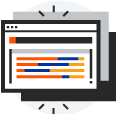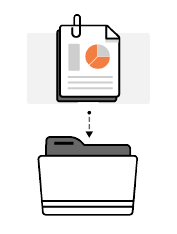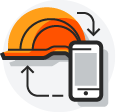配置考勤表的最佳实践
使用考勤表工具,可以配置考勤表以最好地满足团队的需求。下面是创建劳动力(显示在考勤表员工列表中的用户)的不同方式以及可以启用的配置选项。
1. 首先配置公司级别信息,以便可以启用你的用户并确保信息在你的项目中保持一致。 |
| 你想在考勤表上将某些字段设置为必填、可选还是隐藏? | 你希望如何为员工设置权限? | 是否想要将计时数据快速传输到QuickBooks® Desktop? | 是否希望将你的计时数据快速传输到Sage 300 CRE? |
 要将考勤表中的字段设为必填、可选或隐藏,请参阅考勤表工具中的哪些字段可以配置为必填、可选或隐藏? 如果你将在 Procore 移动版应用程序中使用我的工时工具,请参阅我的工时工具中的哪些字段可以配置为必填、可选或隐藏? |
首先,了解如何为多层审批流程配置用户权限。 |
要了解如何设置简单的导入/导出过程,请参阅将 Procore 考勤卡条目传输到 QuickBooks® Desktop。 |
要了解如何设置简单的导入/导出流程,请 参阅 设置 工资单导出以用于Sage 300 CRE 。 |
2. 下面是输入工时的不同场景和完成任务的最佳工具: |
| 需要自己计时? | 需要输入或更新员工的跨项目工时? | 需要为员工或工作小组输入工时? |
|
在移动设备上使用我的工时工具。请参阅添加我的工时条目 (Android) 或添加我的工时条目 (iOS)。 |
|
使用项目考勤卡工具。请参阅创建考勤表、复制以前的考勤表或在考勤表上批量输入考勤卡条目。 |
3. 为员工输入工时后,审核、批准、分析和导出工时报告。 |
| 需要审核并批准输入的工时? | 需要查看工时报告? | 需要创建自己的工时报告? |
|
了解如何使用多层审批流程审核和批准工时。请参阅审核考勤表、批准考勤表和在公司级别考勤表工具中将考勤卡条目标记为已完。 |
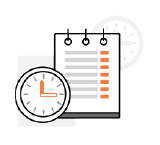 使用报告工具中的"考勤卡"报告。请参阅查看报告。 |
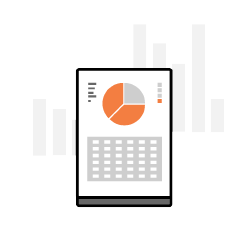 使用报告 工具。请参阅 创建自定义公司报告 或 创建自定义项目报告。 |
设置考勤表
设置劳动力
- 设置公司工种,以便你可以将它们分配到你的员工和工人的用户个人资料。请参阅添加工种和在项目中启用工种。
- 对于要显示在考勤表员工列表中的用户:
- 在单个项目的基础上添加员工。
- 转到“目录”,添加或编辑每个员工的用户个人资料,然后在“个人信息”下,向下滚动以选中“是[公司名称]的员工?”复选框。需要将该员工添加到要跟踪其时间的每个项目目录中。有关详细信息,请参阅在项目目录中编辑用户账户。
- 将“工人”添加到工作小组工具。创建“工人”以及将他们添加到目录中都不需要电子邮件地址。请参阅添加工人以了解更多信息。
- 你还可以为你的员工和工人分配一个“工种”。
- 从公司目录中选择员工(仅当勾选“是否可以在所有项目中对公司员工进行跟踪?”设置时)。
- 如果启用“是否可以在所有项目中对公司员工进行跟踪?”设置,且员工是“公司员工”,他们将在所有项目的考勤表工具中列出。请参阅配置高级设置:公司级别考勤表。
- 选择一个工作小组(工作小组是指一组员工)。
- 必须首先在工作小组工具中创建一个工作小组。要了解如何操作,请参阅创建工作小组。
- 在单个项目的基础上添加员工。
配置考勤表
具有适当权限的用户可以设置公司和项目级别考勤表工具:
公司级别设置
默认考勤表配置设置可由具有公司级别考勤表工具的“管理员”级别权限的用户管理。有关详细信息,请参阅配置高级设置:公司级别考勤表。下面列出了可以在该页面上管理的设置:
- 选择默认工作周:
- 可以在考勤表、公司考勤卡和工作日志工具中选择希望公司工作周包含的内容。
注意:此设置将在考勤表自定义报告中显示为筛选器“当前工作周”或“上一工作周”。
- 可以在考勤表、公司考勤卡和工作日志工具中选择希望公司工作周包含的内容。
- 是否可以在所有项目中对公司员工进行跟踪?:
- 如果你希望在目录中标记为"公司员工"和在工作小组工具中标记为"工人"的用户在所有项目的工时模块中显示为可选择用户,请选中该复选框并点击"更新"。请参阅如何将某人添加为公司的员工? 、 添加工人和配置高级设置:公司级别考勤表表,以了解更多信息。
- 管理工时类型:
- 在“工时类型”下拉列表中标记或添加要显示的工时类型。可以在公司级别考勤卡工具(请参阅添加自定义工时类型)或公司级别考勤表工具中创建工时类型。请参阅配置高级设置:公司级别考勤表中的“管理工时类型”。
- 按成本类型管理成本编号:
- 使用要在“成本编号”下拉列表中显示的相应成本编号标记成本类型。“成本编号”和“成本类型”是 Procore 工作分解结构中的细分。请参阅什么是细分和细分项?
- 新考勤卡条目的默认成本类型:
- 从下拉菜单中选择将分配给新考勤卡条目的默认成本类型。你的用户可以在新条目上更改这些成本类型。“成本编号”和“成本类型”是 Procore 工作分解结构中的细分。请参阅什么是细分和细分项?
- 自定义签名文本:
- 你可以输入自定义文本,当用户对工时条目签名时,该文本将在“签名”字段中显示。
- 工资单设置:
- 你可以设置工资单导出以与 QuickBooks® Desktop 软件一起使用。请参阅设置工资单导出以与 QuickBooks® 软件一起使用。
项目级别设置
可以在项目级别考勤表工具中设置和管理项目级别考勤表配置设置。请参阅配置高级设置:考勤表,了解如何启用下面列出的这些基于项目的设置:
- 工时条目设置:
- 你可以显示“开始时间和停止时间”或“总工时”。注意:提交后,可以编辑未经批准的单个考勤卡条目,以包含多个条目的更新项目或工资单信息。请参阅在公司考勤表工具上为新考勤卡重新分配工时。
- 在所有考勤卡上启用其他字段:
- 你可以选择要在考勤卡上显示的可选字段。
提示
你的员工是否希望收到填写考勤卡条目的每日提醒?如果你的员工有 iOS 设备,他们可以为考勤表工具启用“每日提醒”功能,以便在指定时间发送提醒警报。请参阅为考勤表设置每日提醒 (iOS)。
- 你可以选择要在考勤卡上显示的可选字段。
- 员工位置跟踪:
- 如果你的项目已配置为使用项目级别管理员工具的"纬度"和"经度"值在项目主页上显示项目天气,资源跟踪用户还可以设置地理 围栏以在员工打卡时跟踪员工的现场位置/出。 地理 围栏是地理区域周围的虚拟边界,当员工使用移动设备进入或离开边界时,日志工时条目可以使用该边界。 在此程序中,假设你的地理 围栏是为特定的作业现场位置配置的。要了解如何操作,请参阅设置地理围栏以跟踪现场员工。
- 在项目考勤表和“我的工时”移动应用程序中,选择哪些字段需要设为必填、可选或隐藏:
- 你可以为考勤表和我的工时工具创建新的可配置字段集。请参阅考勤表工具中的哪些字段可以配置为必填、可选或隐藏?以及我的工时工具中的哪些字段可以配置为必填、可选或隐藏
设置报告
考勤表报告
下表详细说明了你可以使用考勤表中的数据创建的报告:
| 报告名称 | 目的 | 要了解更多,请参阅... |
|---|---|---|
| 预算工时与实际工时报告 | 实时跟踪预算工时与实际工时的百分比。 | 导入基于单位数量的预算 |
| 生产数量报告 | 跟踪现场安装的每日生产数量。 | 导入基于单位数量的预算 |
| 现场生产报告 | 将工时和生产数量与预算值进行比较,以跟踪生产率。 | 设置现场生产报告 |
| 自定义报告 | 创建自定义项目报告或使用 Procore 的其中一个模板,如“每周考勤表(按员工)”或“工资单报告”,以获取有关人工跟踪的实时见解。 | 创建自定义项目报告 |
视频